Burp Suite'in birincil odak noktası, genellikle bir penetrasyon testinin parçası olarak web trafiğini analiz etmek ve değiştirmek amacıyla bir web proxy'si olarak hareket etmektir. Bu, düz metin HTTP trafiği için yeterince kolay olsa da, HTTPS trafiğini sabit sertifika hataları olmadan kesebilmek için ek kurulum gerektirir.
Uç; Penetrasyon testi, web sitelerinin, cihazların ve altyapının siber güvenliğini hacklemeye çalışarak test etme sürecidir.
HTTPS trafiğini engellemek için Burp, cihazınızda kendi sertifika yetkilisini oluşturur. Tarayıcınızın sertifika hataları oluşturmaması için bu sertifikayı tarayıcınızın güven deposuna aktarmanız gerekir.
İpucu: Burp Suite'i proxy olarak kullanmak, aslında kendinize bir MitM veya Ortadaki Adam saldırısı gerçekleştirmeniz anlamına gelir. Burp'un tüm HTTPS sertifikalarını kendi sertifikalarıyla değiştireceğini bilmelisiniz. Bu, herhangi bir sertifika hatası görmeyeceğiniz için gerçekten kötü niyetli MitM saldırılarını fark etmenizi çok daha zor hale getirir - Burp Suite'i kurup kullanıyorsanız bunun farkında olun!
Burp'un sertifika yetkilisini kurmanın ilk adımı onu indirmektir. Bunu yapmak için Burp'u başlatın, ardından varsayılan olarak "127.0.0.1:8080" olan proxy dinleyici bağlantı noktasına göz atın. Sayfaya girdikten sonra, “cacert.der” sertifikasını indirmek için sağ üst köşedeki “CA Sertifikası”na tıklayın.
İpucu: Dosya türünün güvenli olmadığı ve bilgisayarınıza zarar verebileceği konusunda büyük olasılıkla uyarılırsınız, uyarıyı kabul etmeniz gerekir.
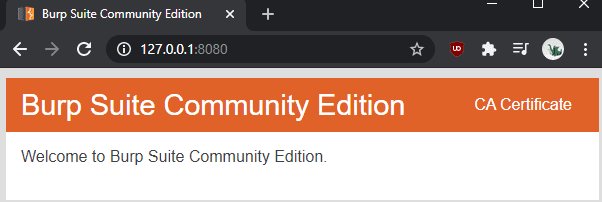
Sertifikayı Windows'a kurmak için, indirilen “cacert.der” dosyasına çift tıklayarak çalıştırın ve güvenlik uyarısını kabul edin. Sertifika görüntüleyici penceresinde, “Sertifikayı Yükle”ye tıklayın.
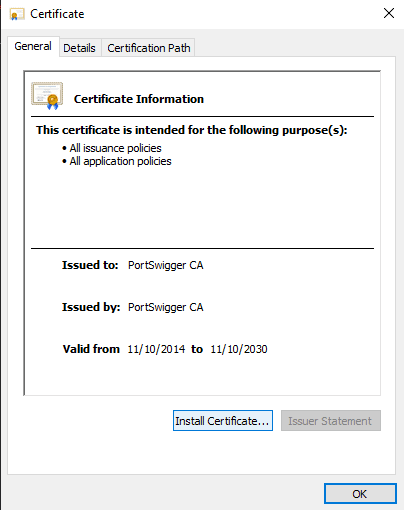
Sertifikanın kullanıcınız tarafından mı yoksa sırasıyla "Geçerli Kullanıcı" ve "Yerel Makine" ile diğer kullanımlar tarafından mı güvenilmesini istediğinizi seçin. Sertifikayı belirli bir sertifika deposuna, “Güvenilen Kök Sertifika Yetkililerine” yerleştirilecek şekilde manuel olarak ayarlamanız gerekecektir. Bir kez, sertifikayı içe aktarmak için “Bitir”e tıklayın.
İpucu: Değişikliğin etkili olması için tarayıcılarınızı yeniden başlatmanız gerekecek. Bu, bilgisayarınızdaki tüm tarayıcıları, hatta Firefox'u etkilemelidir, ancak kendi güven depolarını kullanıyorlarsa sertifikayı belirli tarayıcılara eklemeniz gerekebilir.
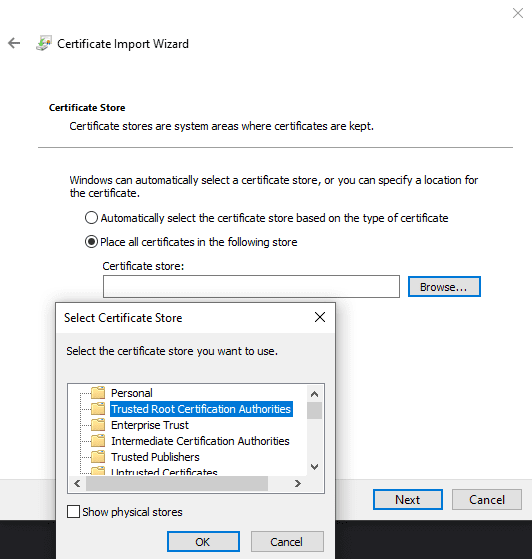
Başka bir cihazdan gelen ağ trafiğini engellemek istiyorsanız, kendi ürettiği sertifika yerine sizin özel Burp sertifikanızı alması gerekir. Güncellemeler hariç her kurulum yeni bir sertifika oluşturur. Bu tasarım, Burp'un toplu internet izleme için kötüye kullanılmasını çok daha zor hale getiriyor.